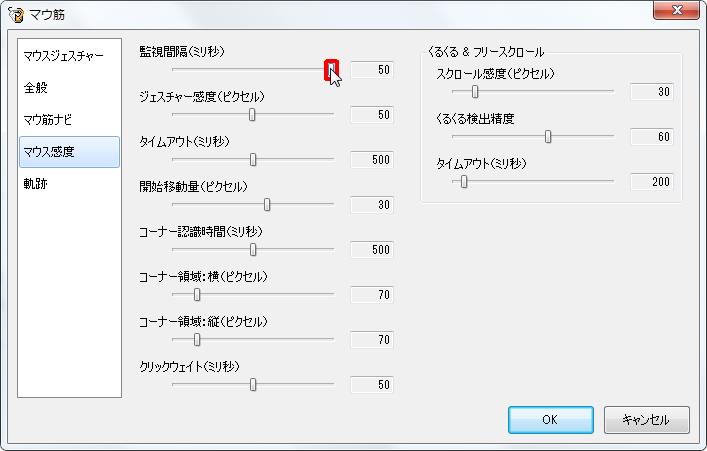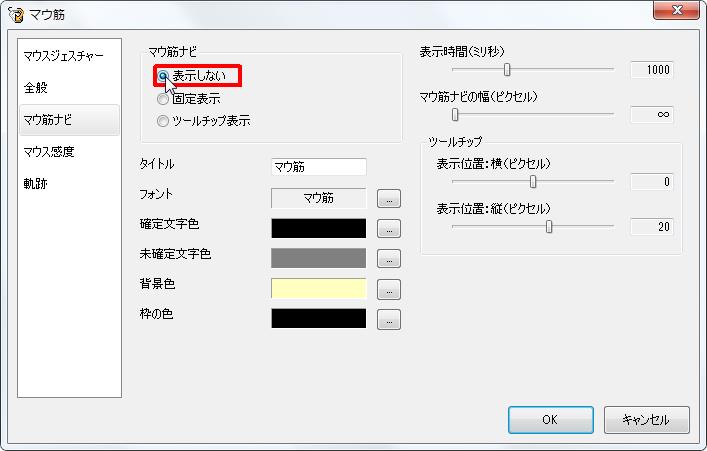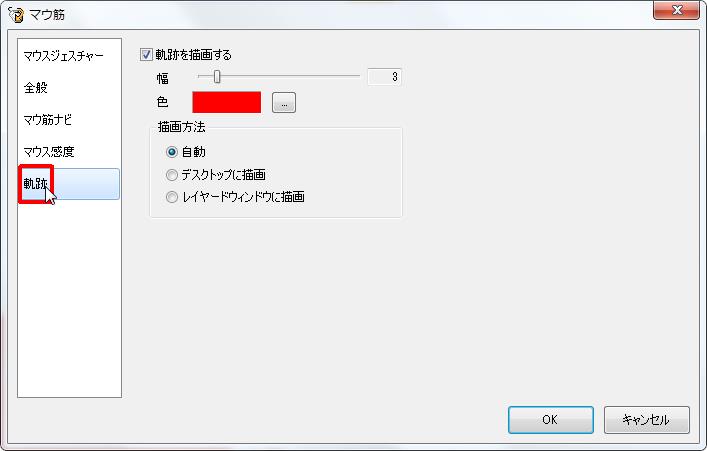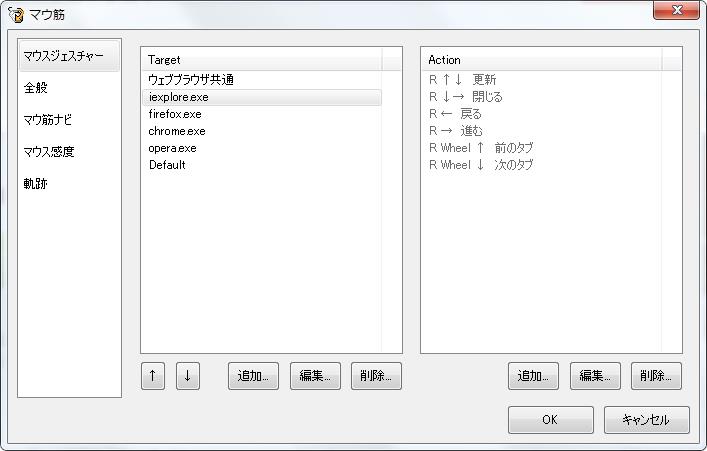
【ソフト名】:![]() OpenMauSuji
OpenMauSuji
【動作OS】:Windows XP/Vista/7/8/8.1
【種類】:フリーソフト
【作者】:ピロ製作所
【インストール】無し
【ダウンロード先】freesoft-100さんからDL
マウスジェスチャーソフトです。
かざぐるマウスからの代替えとして使っている方も多いようです。
Windows10では[使えない]という方と[互換モードで使える]という方がいるようです。
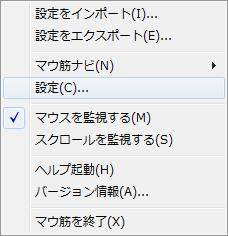 |
1、設定をインポート |
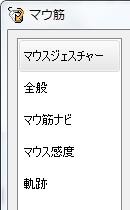 |
1、マウスジェスチャー |
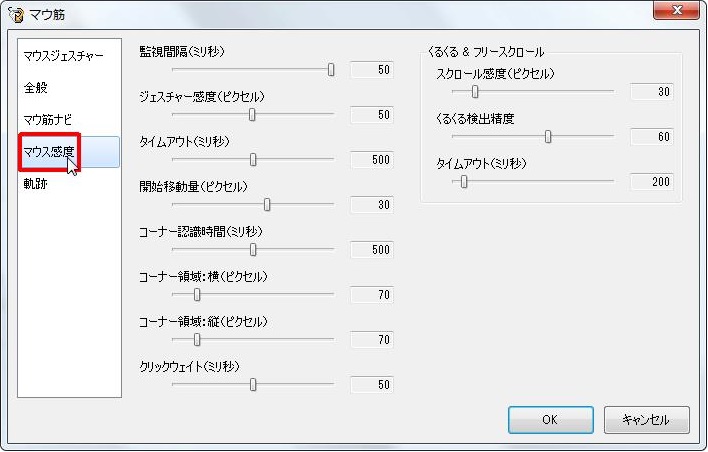
「マウス感度」の使い方です。
1、監視間隔
2、ジェスチャー感度
3、タイムアウト
4、開始移動量
5、コーナー認識時間
6、コーナー領域(横)
7、コーナー領域(縦)
8、クイックウェイト
9、くるくる&フリースクロール
【1、監視間隔】
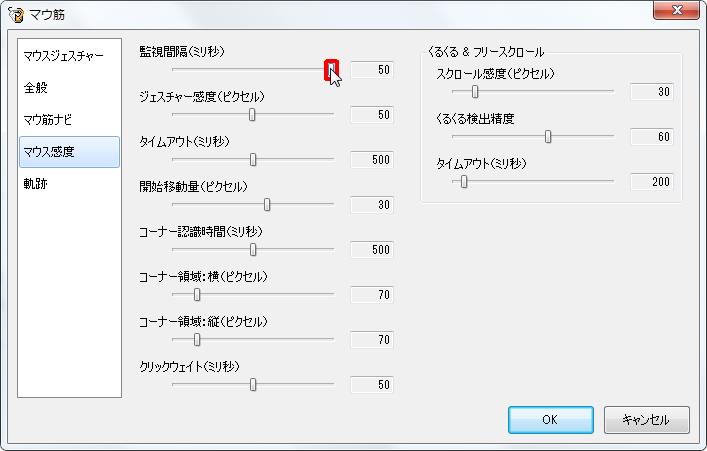
[監視間隔]インジケーターを1~50ミリ秒で設定します。
監視の間隔設定ができます。
※1000ミリ秒=1秒
【2、ジェスチャー感度】
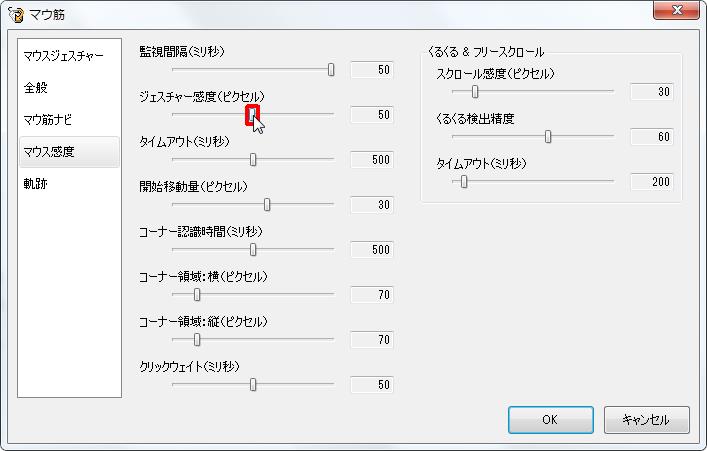
[ジェスチャー感度]インジケーターを1~100ピクセルで設定します。
ジェスチャーの感度をどの程度の幅で設定するかを決めることが出来ます。
【3、タイムアウト】
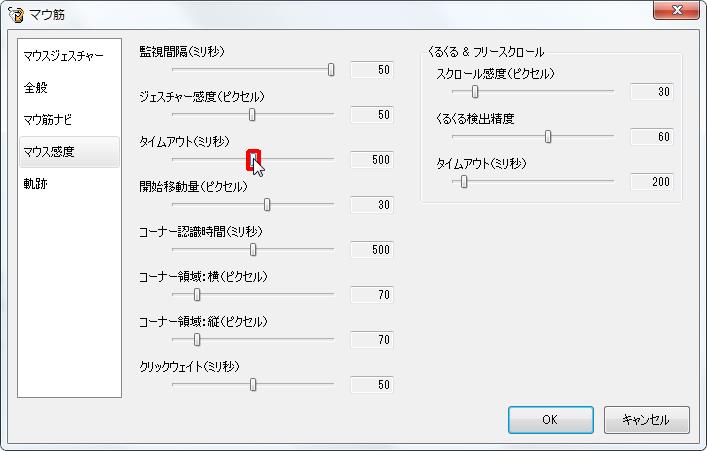
[タイムアウト]インジケーターを0~1000ミリ秒で設定します。
タイムアウトの設定ができます。
※1000ミリ秒=1秒
【4、開始移動量】
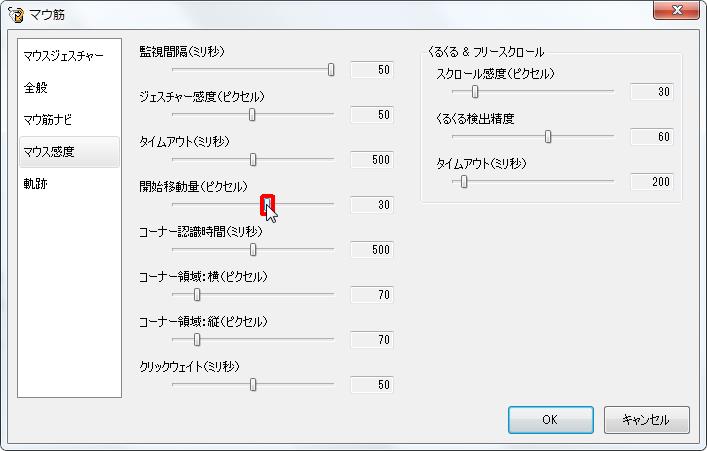
[開始移動量]インジケーターを1~50ピクセルで設定します。
開始時の移動量をピクセル単位で設定ができます。
【5、コーナー認識時間】
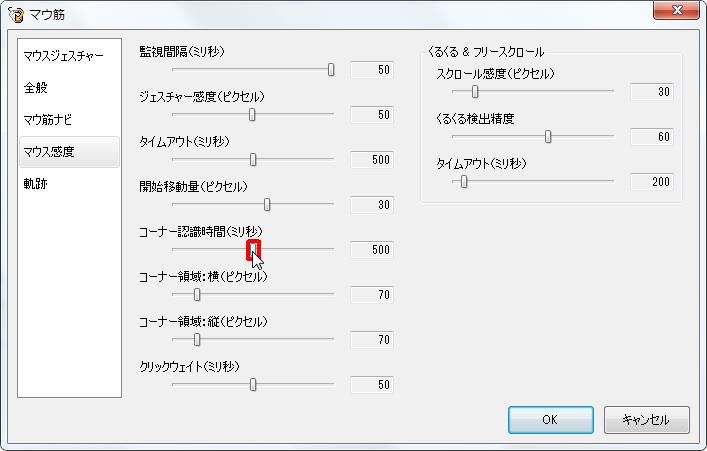
[コーナー認識時間]インジケーターを0~1000ミリ秒で設定します。
コーナーの認識時間を設定出来ます。
※1000ミリ秒=1秒
【6、コーナー領域(横)】
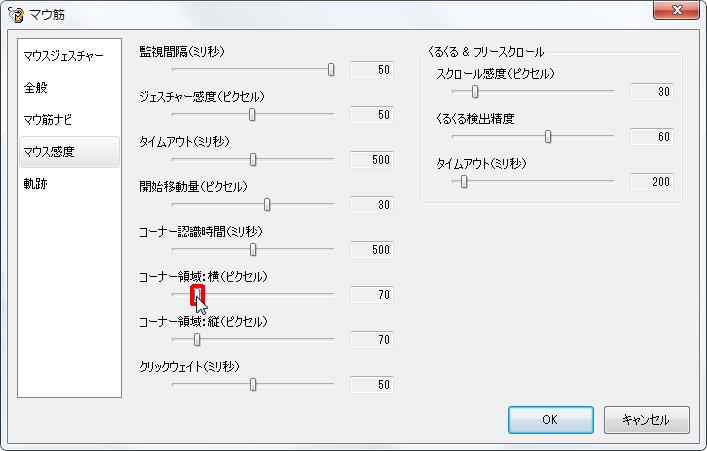
[コーナー領域(横)]インジケーターを0~500ピクセルで設定します。
コーナーの領域幅(横)をピクセルで設定します。
【7、コーナー領域(縦)】
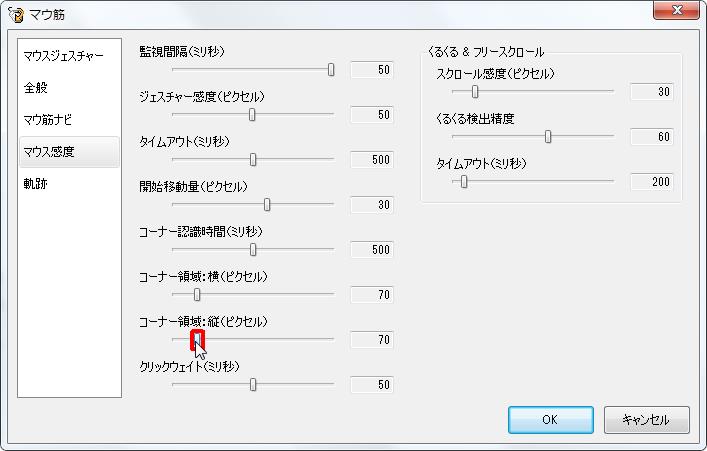
[コーナー領域(縦)]インジケーターを0~500ピクセルで設定します。
コーナーの領域幅(縦)をピクセルで設定します。
【8、クイックウェイト】
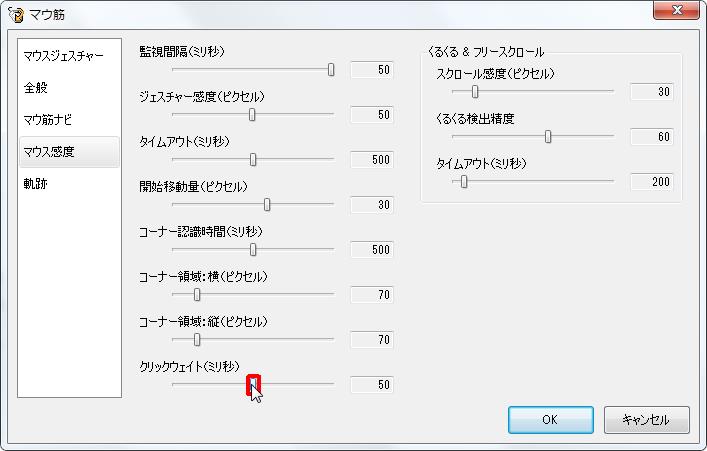
[クイックウェイト]インジケーターを0~100ミリ秒で設定します。
クイックウェイトをミリ秒で設定ができます。
※1000ミリ秒=1秒
【9、くるくる&フリースクロール】
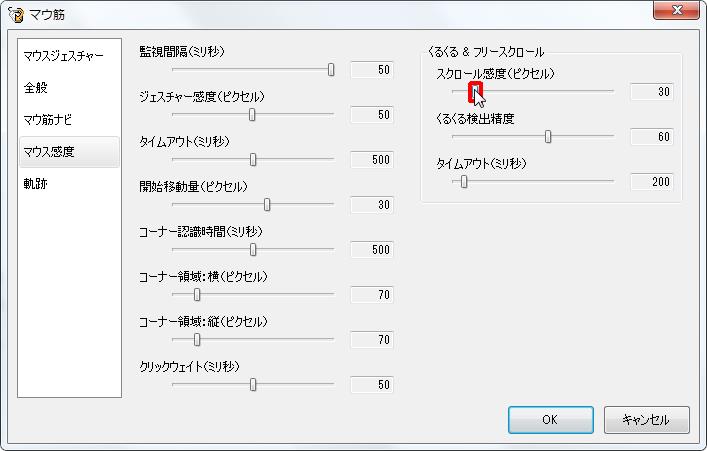
[スクロール感度]インジケーターを5~200ピクセルで設定します。
スクロールの感度をピクセルで設定できます。
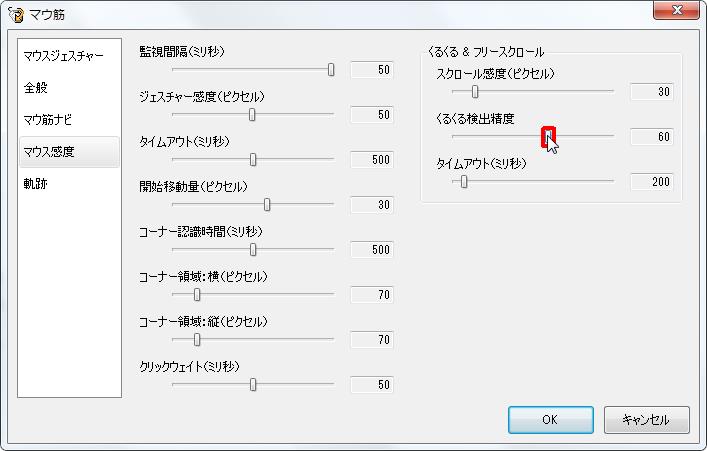
[くるくる検出精度]インジケーターを1~100で設定します。
くるくる検出の精度を設定できます。
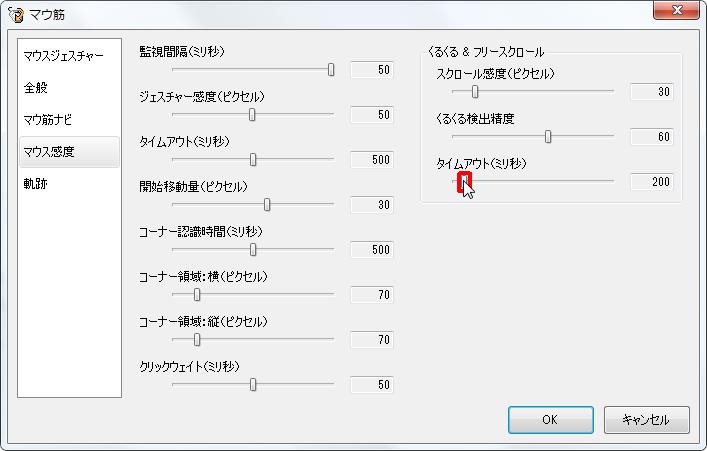
[タイムアウト]インジケーターを20~3000ミリ秒で設定します。
タイムアウトをミリ秒で設定できます。
※1000ミリ秒=1秒